PDFフォームは、従来の紙ベースのフォームに比べ、情報の効率的な収集と管理、データの正確性とセキュリティの確保、環境への配慮など、さまざまな利点があり、ビジネスや組織において重要なツールとなっています。
PDF編集ツールにはオンラインツールとオフラインツールがあり、またPDFフォーム作成機能のあるものと無いものとがあります。以下ではいくつかのPDF編集ツールを取り上げ、PDFフォーム作成に関して比較します。
目次:
Part1. オンラインフォーム作成ツール
ここでは、オンラインPDF編集ツールのPDFフォーム作成機能を比較します。
1.1 Googleフォーム
Googleフォームは、Googleが提供するWebフォーム作成ツールで、Gmail、カレンダー、ドライブ、Meetなどのツールとまとめて、Google Workspaceと称されています。特徴は以下のとおりです。
● メリット
・フォームはブラウザ上で作ることができるので、ネット環境さえあればすぐに作成することができます。
・テンプレートが20種類ほどあり、用途に合うものを選択し、設問や選択肢を修正するだけで作成が可能です。
・Googleスプレッドシートとの連携が容易です。
・回答は自動で集計され、リアルタイムで棒グラフや円グラフで分かりやすく可視化されます。
・Googleフォームを保存するGoogleドライブの容量が15GBまでなら、料金はかかりません。
● デメリット
・ヘッダーと質問項目のみというシンプルな作りで、個性を出せません。
・WEBフォームであってPDFフォームではないので、PDFにするには印刷で「PDFに保存」する必要があります。また、このPDFは通常のPDFで、記入可能なPDFフォームにはなりません。
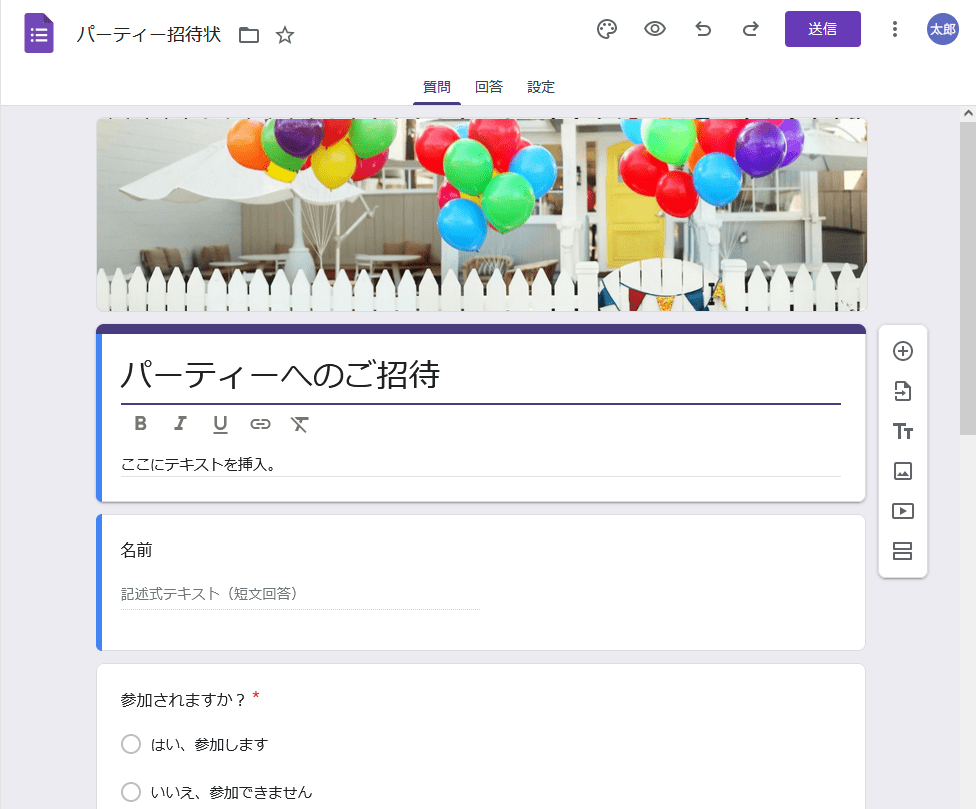
1.2 Jotform
JotformもWebフォーム作成ツールで、世界中のさまざまな業種や組織にサービスを提供しています。
● メリット
・直感的なインターフェースで、ドラッグアンドドロップ機能を使用して必要なフィールドを簡単に追加できます。
・テキストフィールド、ラジオボタン、チェックボックス、ドロップダウンなど、さまざまなフィールドオプションが用意されています。
・テーマやフォントの選択、カスタムCSSの追加など、外観を自由に調整できます。
・PDFを記入可能なPDFフォームに変換できます。
● デメリット
・無料プランには、月間の送信回数や作成できるフォームの数に制限があります。大量の送信や多数のフォームが必要な場合は、有料プランが必要になります。
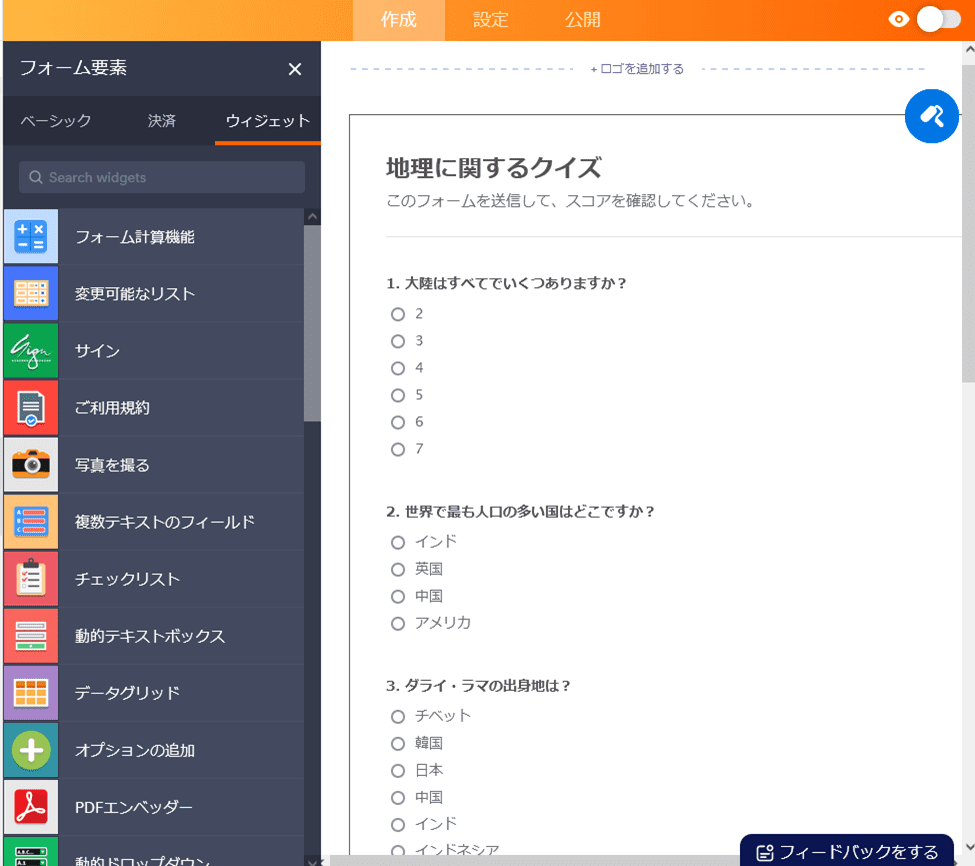
1.3 SodaPDF
SodaPDFはオンラインPDF閲覧/作成/編集ツールで、その機能の一つにPDFフォーム作成機能があります。
● メリット
・テキストフィールド、ラジオボタン、チェックボックス、ドロップダウンなど、さまざまなフィールドオプションが用意されています。
・PDFを記入可能なPDFフォームに変換できます。
・フォームデータのインポート、エクスポートが可能です。
● デメリット
・編集結果の確認は画面上では可能ですが、編集したファイルをダウンロードするのは有料です。
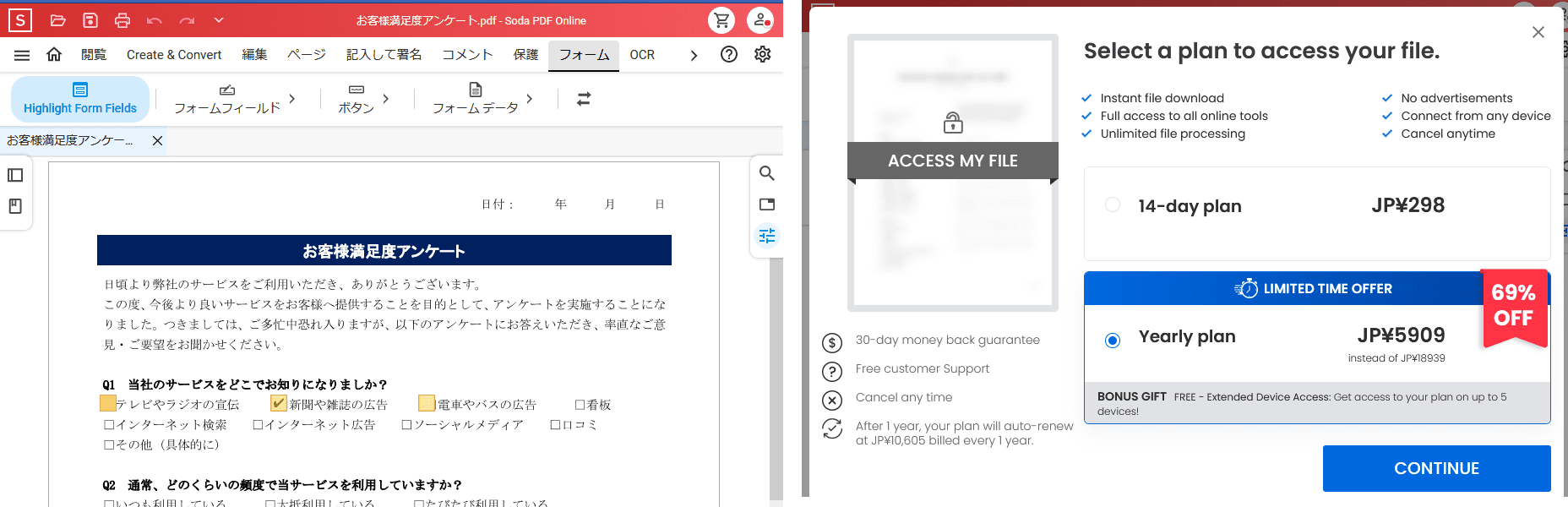
Part2. オフラインフォーム作成ツール
ここでは、オフラインPDF編集ツールのPDFフォーム作成機能を比較します。
2.1 PDFelement
Acrobatと肩を並べるオールインワンPDF編集ソフトで、高機能なPDFフォーム作成機能を有します。
● メリット
・ボタン一つでフォームフィールドの自動認識が可能です。
・テキスト、ラジオボタン、チェックボックス、ドロップダウン等以外にも、電子サインや画像のフォームフィールドを追加できます。
・計算式を挿入して、自動計算させることができます。
・外部へのデータエクスポート、外部からのデータインポートが可能です。
● デメリット
・無料体験版は無期限で試用できますが、フォーム作成機能の試用は登録時、14日間までです。

プライバシー保護 | マルウェアなし | 広告なし
2.2 Adobe Acrobat
PDFの定番ソフト Adobe Acrobat Proには、PDFフォーム作成機能があります。
● メリット
・PDFを記入可能なPDFフォームに変換できます。
・自動的に文書を分析し、フォームフィールドを追加します。
・テキスト、ラジオボタン、チェックボックス、ドロップダウン等以外にも、電子サインや画像、バーコードのフォームフィールドを追加できます。
・フォームのデータを取り込み、スプレッドシートに結合することができます。
● デメリット
・無料のAcrobat ReaderではPDFフォームは作成できません。有料のAcrobat Proが必要です。
・Acrobat Proは買い切ることができず、月払いか年払いとなり、他のソフトに比べて高価です。
2.3 Foxit PDF Editor
Foxit PDF Editor はPDFの閲覧/作成/編集/変換/保護機能を持つツールで、その機能の一つにPDFフォーム作成機能があります。
● メリット
・自動フォーム認識でPDFをワンタッチで入力可能なPDFに変換できます。
・テキスト、ラジオボタン、チェックボックス、ドロップダウン等以外にも、電子サインや画像、バーコードのフォームフィールドを追加できます。
● デメリット
・無料体験版の試用は14日間までです。
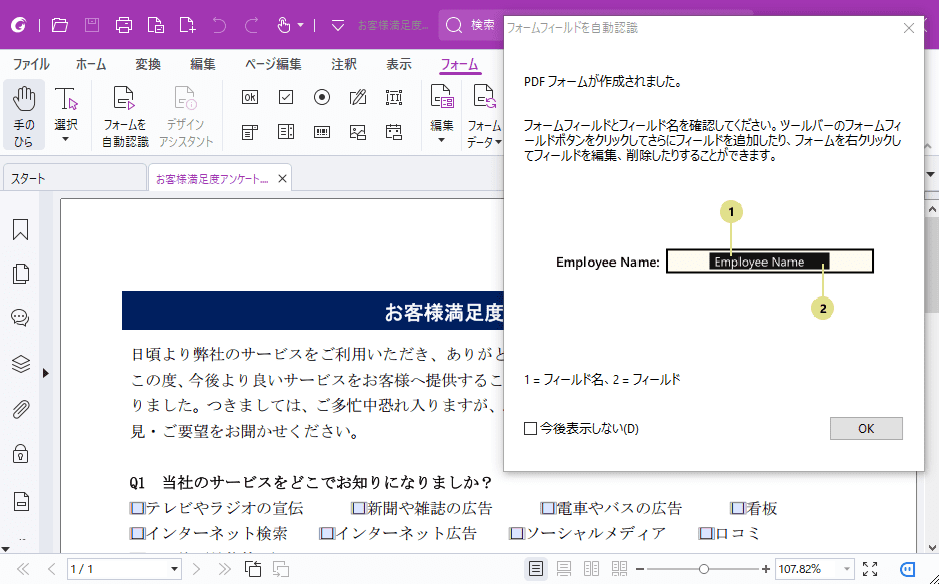
Part3. オンラインvsオフライン:機能・用途など徹底比較
オンラインツールの利点と欠点
オンラインツールは、ネット環境さえあれば、いつでもどこでもソフトをインストールせずに手軽に使えることです。ただし、以下の欠点があるので利用の際は注意が必要です。
・セキュリティ上の懸念: オンラインツールを使用することで、機密性の高い文書や個人情報が第三者にアクセスされるリスクがあります
・プライバシーへの懸念: オンラインツールを使用することで、PDFファイルがサーバーにアップロードされるため、その内容が開発者やホスティング企業によってアクセスされる可能性があります。
・オフラインでの利用の難しさ: オンラインツールは通常、インターネット接続が必要です。
オンラインツールの利点と欠点
オンラインツールは、個々のデバイスにソフトをインストールする必要がありますが、上記のセキュリティやプライバシー上の懸念はなく、比較的安心して使用することができます。
その中でとりわけPDFelementはAcrobat Proと同等以上の機能を持ちながら、低価格で買い切ることができ、コストパフォーマンスが高いのでお勧めです。
Part4. PDFフォーム作成に関するよくある質問
質問: PDFフォームの入力内容を保護できますか?
回答: はい、PDFフォームの入力内容を保護することができます。多くのPDF編集ツールでは、入力内容の編集や変更を制限したり、パスワードで保護したりする機能が提供されています。これにより、データのセキュリティを向上させることができます。
→ 関連記事:無料でPDFファイルにパスワードを設定する(暗号化)方法7選>>
質問 : 既存のPDFフォームに新しいフォームフィールドを追加できますか?
回答 : はい、一部のツールを使えば、既存のPDFフォームに新しいフォームフールドを追加することができます。追加するフォームフィールドの種類や位置を指定し、既存のPDFフォームに組み込むことができます。
質問 : PDFフォームをモバイルデバイスで使用することはできますか?
回答 : はい、PDFフォームはモバイルデバイスでも使用することができます。一部のPDFリーダーアプリは、モバイルデバイスでPDFフォームを表示し、入力や保存を行う機能を提供しています。
質問 : 複数ページのPDFフォームを作成することはできますか?
回答 : はい、各ページにフォームフィールドを配置し、連続したページを作成することができます。
まとめ
ここでは、いくつかのPDF編集ツールを取り上げ、PDFフォーム作成に関する機能について比較しました。
オンラインツールは手軽に使えて便利ですが、機密性の高い文書や個人情報を含む文書では使用を控えましょう。オフラインツールの中では、買い切りのできるPDFelementがお勧めです。無料体験版でフォーム作成機能も使えるので、是非お試しください。







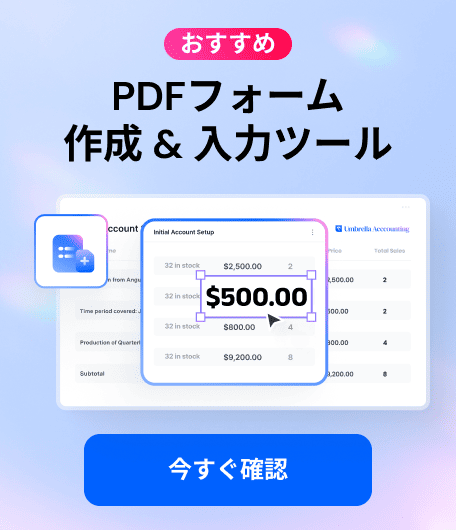


役に立ちましたか?コメントしましょう!